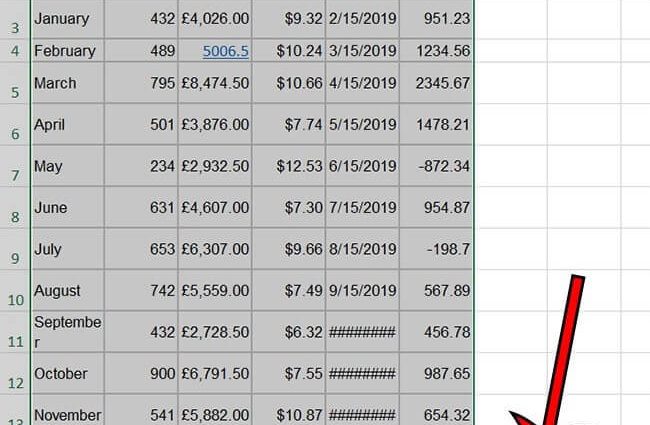Përmbajtje
Kur punoni në programet e zyrës, mund t'ju duhet të transferoni të dhëna. Më shpesh po flasim për kopjimin e tabelave nga Excel në Word. Megjithatë, ndonjëherë ju duhet të bëni të kundërtën. Konsideroni metodat me të cilat mund të transferoni një tabelë nga Word në Excel.
Metoda e parë: kopjoni dhe ngjitni thjeshtë
Kjo metodë është e shpejtë dhe nuk kërkon shumë përpjekje.
Funksioni "Kopjo" në listën që shfaqet
Në Word, ju duhet të zgjidhni tabelën që duhet të zhvendoset. Kjo mund të bëhet duke klikuar butonin e djathtë të miut. Pas këtij manipulimi, duhet të klikoni në zonën e zgjedhur dhe të zgjidhni artikullin "Kopjo" nga lista.
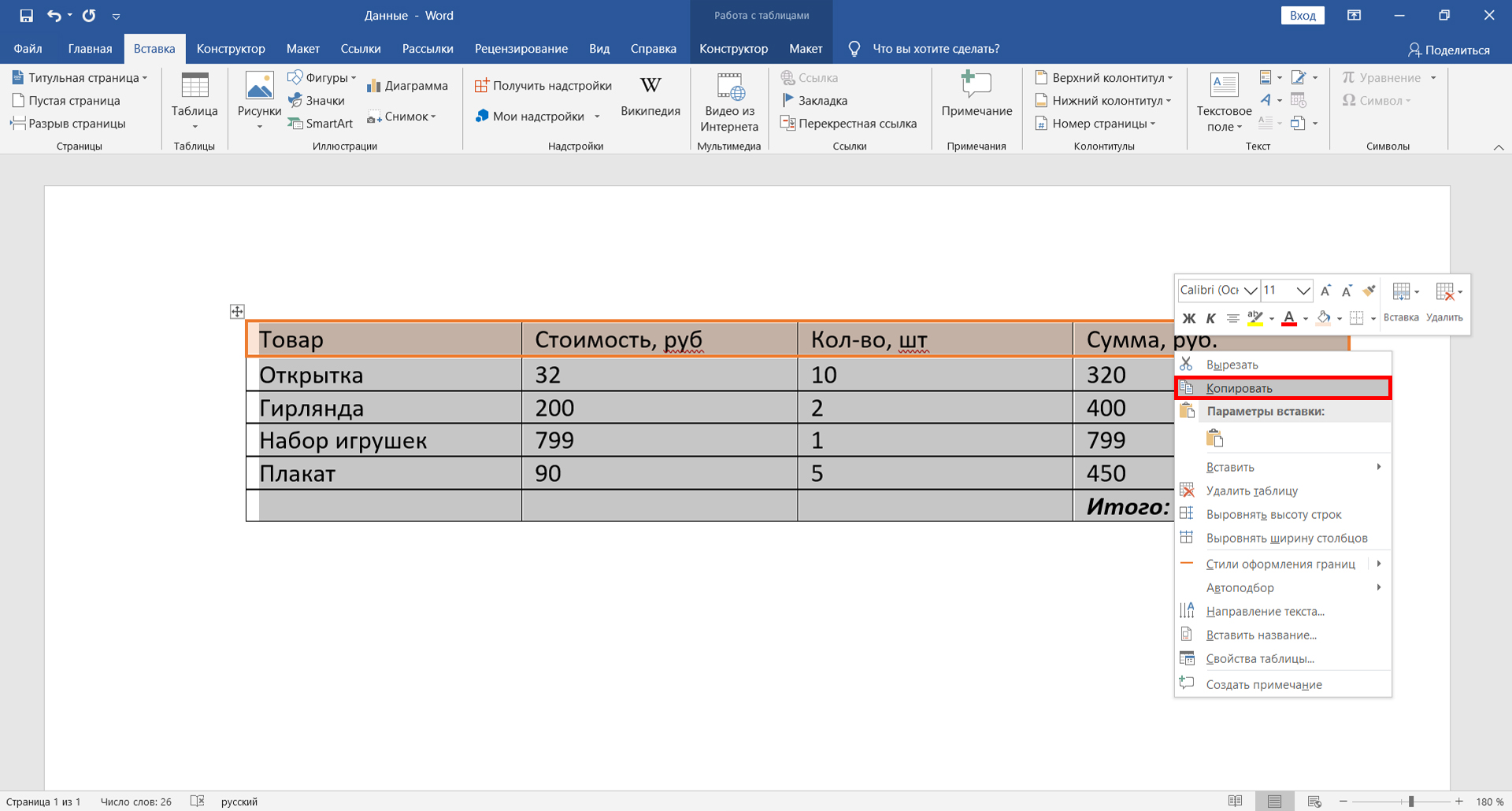
Funksioni "Kopjo" në skedën "Home".
Gjithashtu në skedën "Home" ekziston një buton në formën e dy dokumenteve. Quhet Kopjo. Së pari, ju gjithashtu duhet të zgjidhni tabelën dhe pastaj klikoni mbi të.
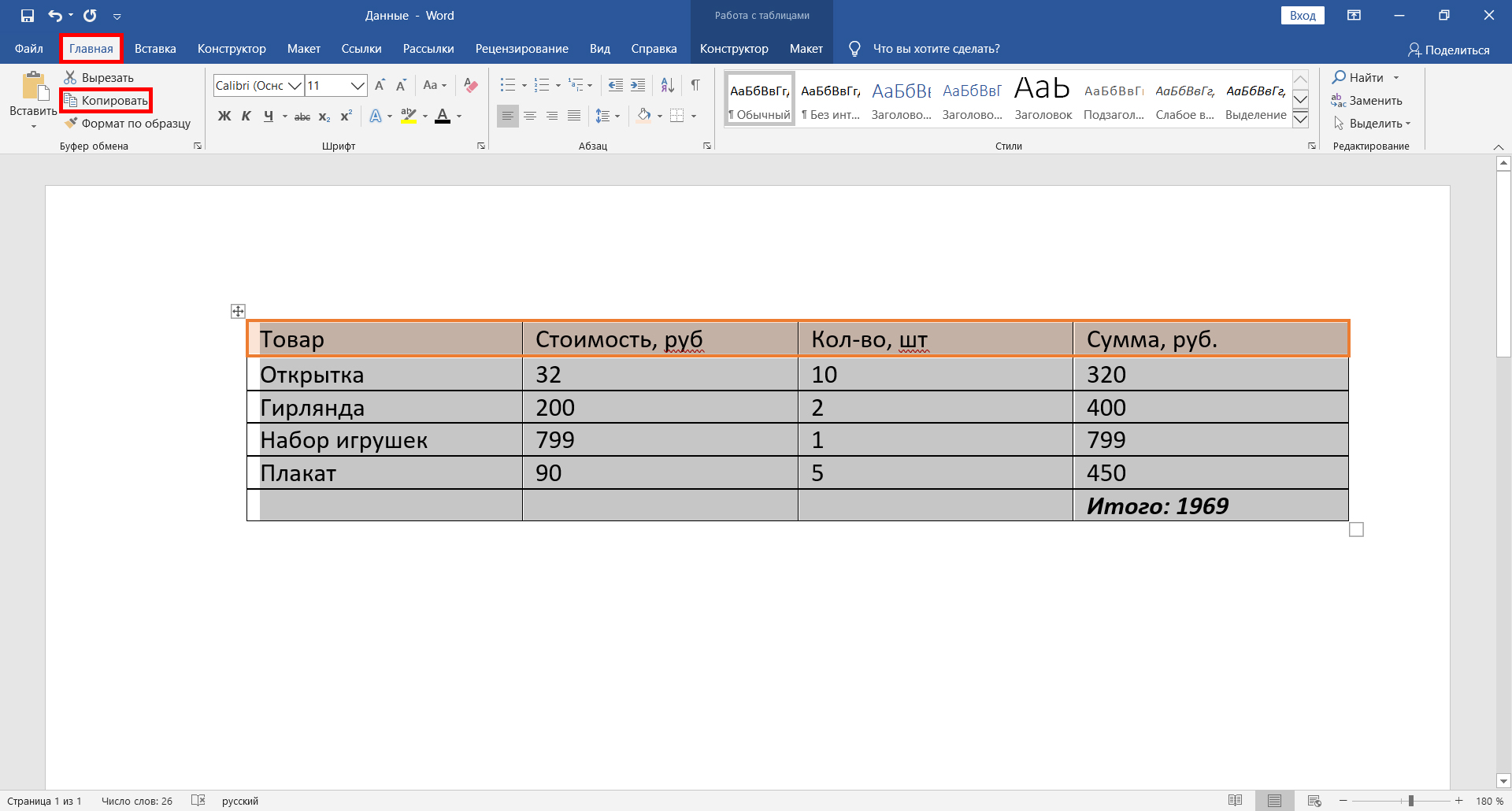
Shkurtore universale të tastierës për kopjim
Nuk është e pazakontë që programe të ndryshme të përdorin të njëjtën shkurtore të tastierës për të kopjuar të dhënat. Zgjidhni fragmentin e dëshiruar dhe mbani të shtypur kombinimin "CTRL + C".
Pas të gjitha hapave, tabela do të kopjohet në clipboard. Duhet ta futni direkt në vetë skedarin. Hapni dokumentin e dëshiruar Excel, zgjidhni qelizën që do të jetë në pjesën e sipërme majtas. Pas kësaj, kliko me të djathtën mbi të. Më pas do të shfaqet një menu nga e cila mund të zgjidhni opsionet e ngjitjes. Ka dy opsione:
- përdorni formatimin origjinal;
- duke përdorur formatimin përfundimtar.
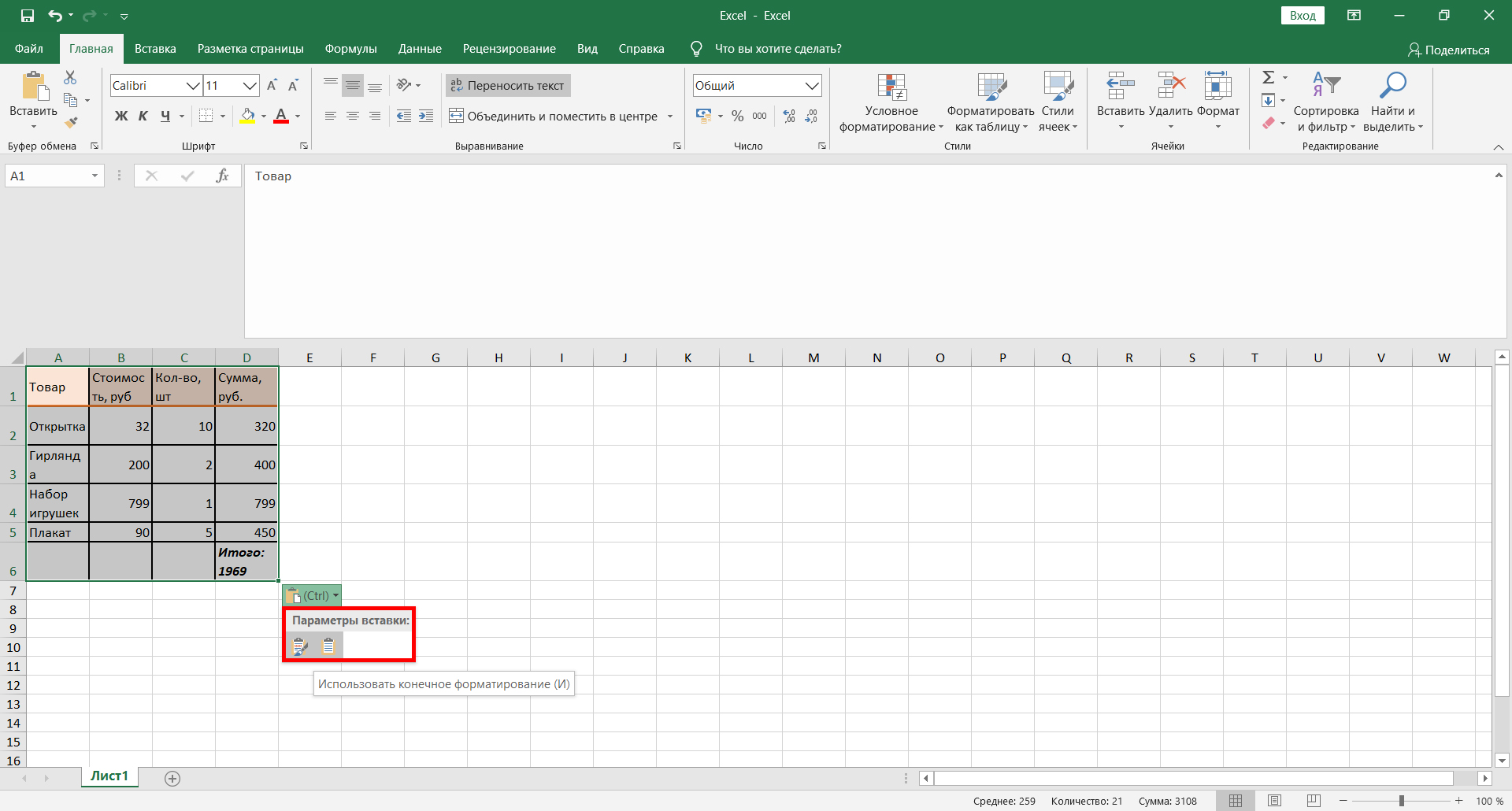
Ngjit veçorinë në skedën Home
Kur ngjitni të dhëna, duhet të veproni në të njëjtën mënyrë si kopjimi. Shkoni te skeda "Home" dhe gjeni butonin "Fut". Klikoni mbi të.
Shkurtorja e tastierës për ngjitjen
Për të futur një tabelë në një skedar, mund të përdorni një kombinim të çelësave të nxehtë. Thjesht shtypni CTRL + V. Gati.
E rëndësishme! Të dhënat shpesh nuk përshtaten në qelizat pas migrimit, kështu që mund t'ju duhet të lëvizni kufijtë.
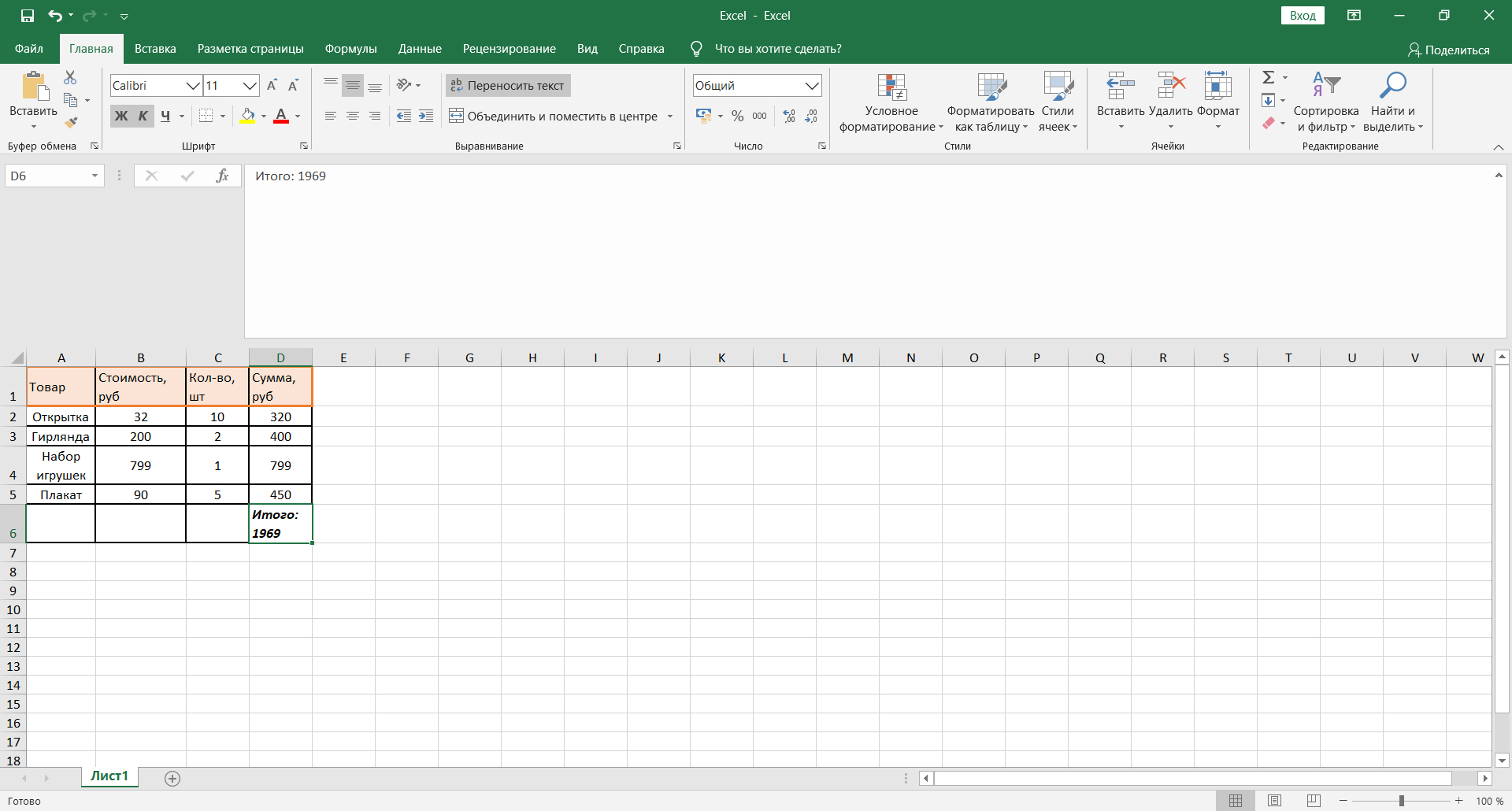
Pas të gjitha manipulimeve, mund të themi se tabela u transferua me sukses.
Metoda e dytë: Importimi i një tabele në një dokument Excel
Kjo metodë përdoret nga një numër i kufizuar njerëzish. Megjithatë, mund të përdoret gjithashtu për të transferuar një tabelë nga një dokument Word në Excel.
Konvertimi i një tabele në tekst të thjeshtë
Së pari ju duhet të zgjidhni tabelën. Pastaj duhet të gjeni skedën "Layout" dhe të zgjidhni opsionin "Data". Pastaj zgjidhni "Konverto në tekst" nga menyja rënëse. Një dritare e vogël do të shfaqet para jush, klikoni në parametrin "Shenja e skedës". Konfirmoni veprimin duke klikuar në butonin "OK". Pas kësaj, do të shihni që tabela është konvertuar në tekst të thjeshtë.
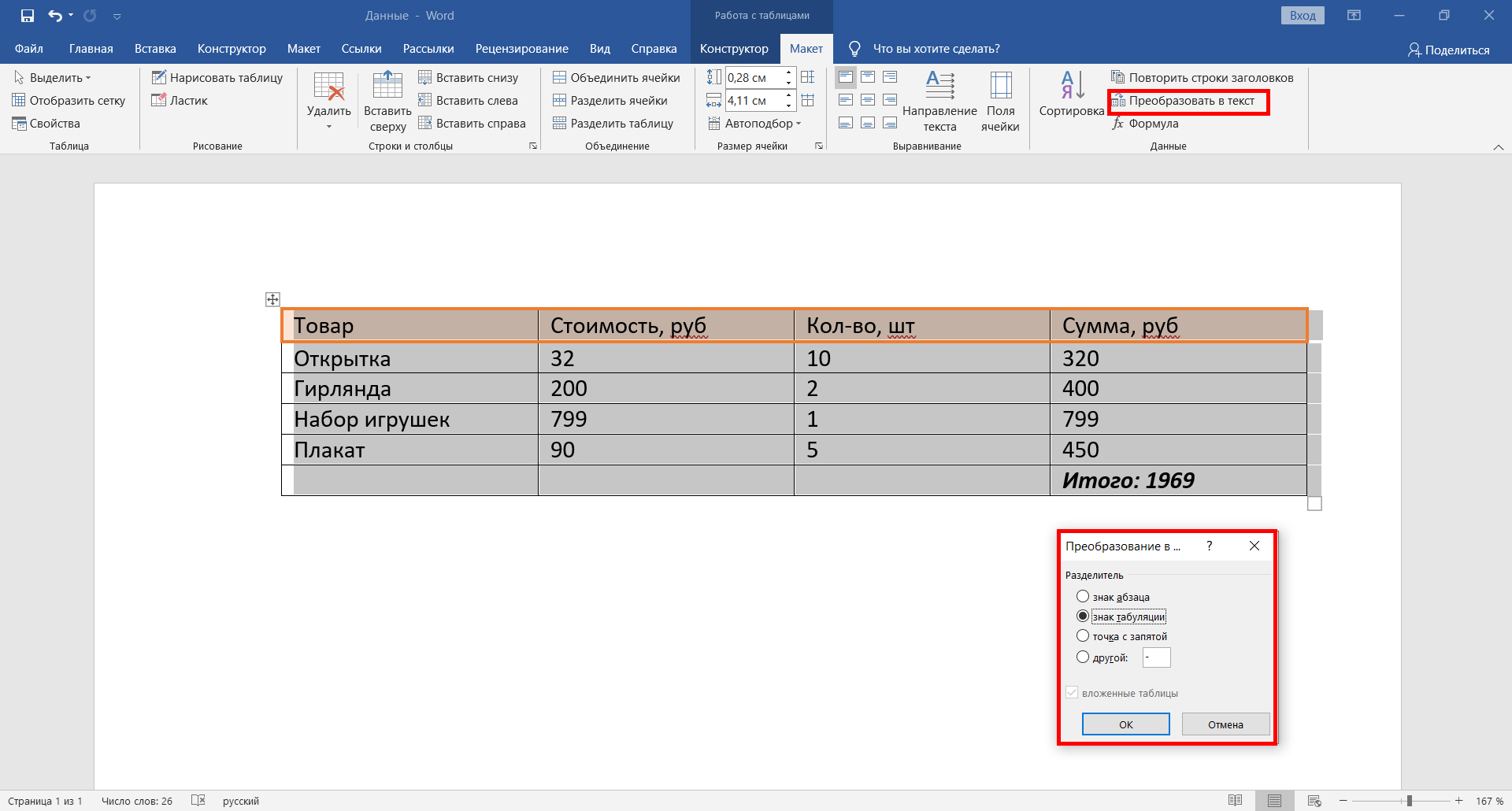
Ruajtja e një tabele në format teksti
Ju duhet të gjeni skedën "File" në panelin e sipërm. Një dritare e re do të shfaqet para jush, gjeni opsionin "Ruaj si" në të majtë dhe më pas zgjidhni "Shfleto". Duhet të theksohet se versionet e mëparshme të programit nuk e kanë këtë funksion. Kur të shfaqet dritarja e ruajtjes, do t'ju duhet t'i jepni skedarit një emër dhe të specifikoni vendndodhjen ku do të vendoset. Pastaj duhet të zgjidhni "Tekst i thjeshtë" si lloj skedari.

Futja e një tabele në një dokument Excel
Në dokumentin Excel, shkoni te skedari "Të dhënat". Atje duhet të gjeni opsionin "Merr të dhëna të jashtme". Disa opsione do të shfaqen para jush, ju duhet të zgjidhni "Nga teksti". Navigoni në vendndodhjen e dokumentit të tabelës, klikoni mbi të dhe zgjidhni Import.
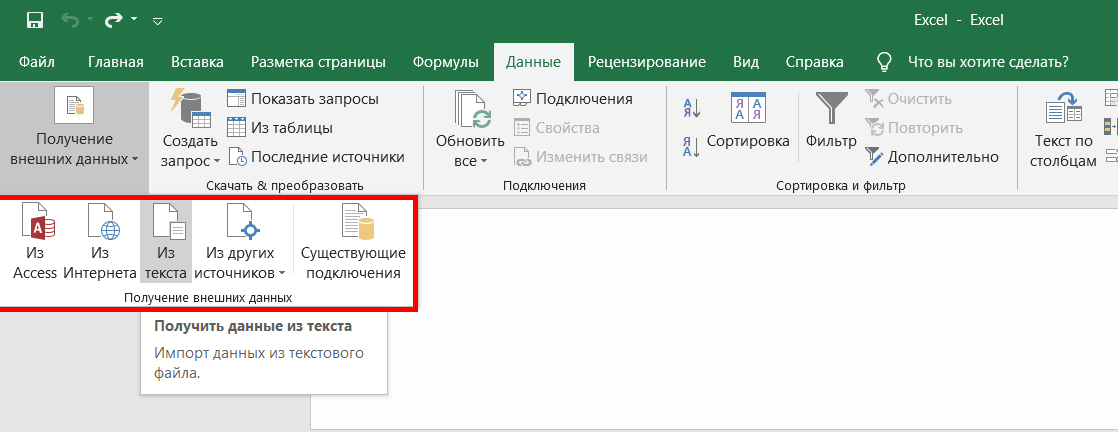
Zgjedhja e kodimit dhe opsionet e tjera
Dritarja që shfaqet do të ketë disa opsione. Nën mbishkrimin "Formati i të dhënave burimore" duhet të tregohet parametri "me kufizues". Pas kësaj, do të jetë e nevojshme të specifikoni kodimin që është përdorur gjatë ruajtjes së tabelës në format teksti. Zakonisht duhet të punoni me "1251: Cyrillic (Windows)". Ekziston një shans i vogël që është përdorur një kodim tjetër. Do të duhet të gjendet duke përdorur metodën e përzgjedhjes (opsioni "Formati i skedarit"). Nëse specifikohet kodimi i saktë, atëherë teksti në fund të dritares do të jetë i lexueshëm. Pastaj duhet të klikoni në butonin "Next".
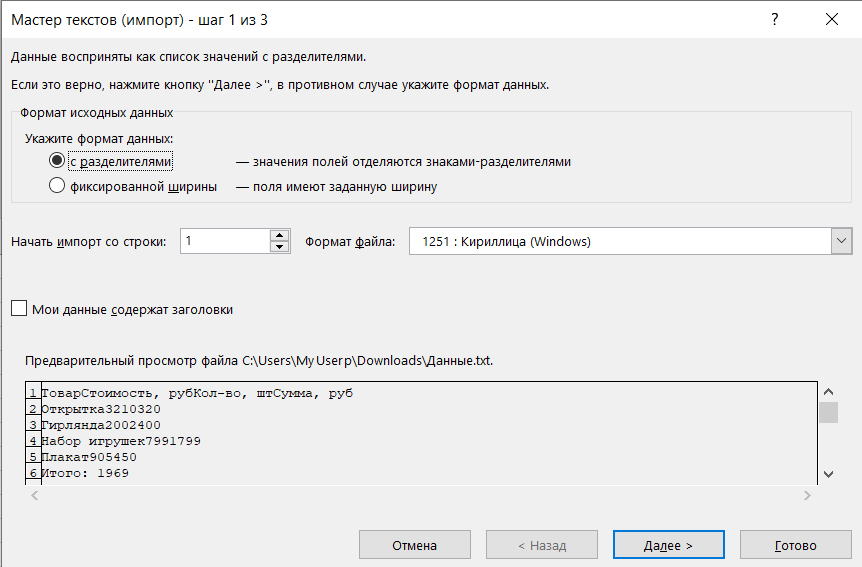
Zgjedhja e karakterit ndarës dhe formatit të të dhënave të kolonës
Në dritaren e re, duhet të specifikoni një karakter skedë si karakter ndarës. Pas këtij hapi, klikoni "Next". Pastaj ju duhet të zgjidhni formatin e kolonës. Për shembull, parazgjedhja është "Përgjithshme". Klikoni në butonin "Finish".
Përzgjedhja e opsioneve të ngjitjes dhe përfundimi i operacionit
Do të shihni një dritare ku mund të zgjidhni opsione shtesë të ngjitjes. Pra, të dhënat mund të vendosen:
- në fletën aktuale;
- në një fletë të re.
Gati. Tani mund të punoni me tabelën, dizajnin e saj, etj. Sigurisht, përdoruesit shpesh preferojnë metodën e parë sepse është më e lehtë dhe më e shpejtë, por edhe metoda e dytë është efektive dhe efektive.